【PayPal】PayPal経由で支払い/購入をする際の手順
SteamのゲームをPayPalで購入する場合は、支払い方法にPayPalを選んで「続ける」をタップします。PayPalのロゴボタンをタップすると決済ページへ移行します。PayPalにログインして決済方法を選択し、「同意して支払う」をタップしましょう。あとはSteamの利用規約に同意して「購入」をタップすると購入完了です。
Steamの主な支払い方法
あらためて、Steamの主な支払い方法についてご紹介します。
PayPay
Steamは2022年3月からPayPayによるオンライン決済の対応を始めました。
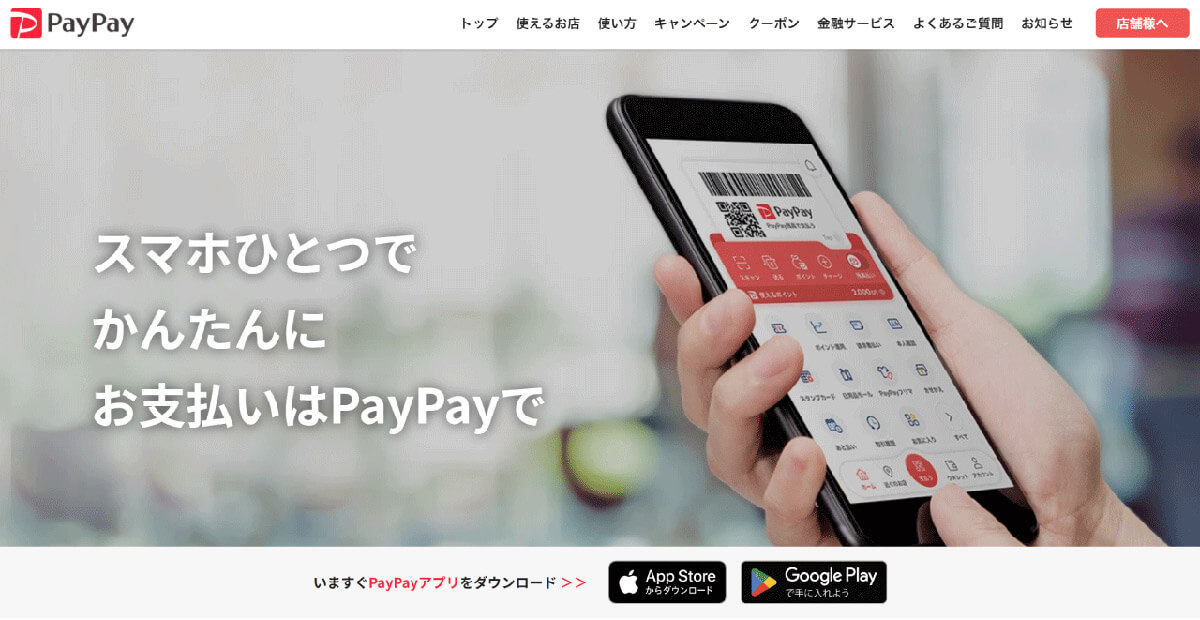
参考元:PayPay公式サイト:「Steam」で「PayPay」が利用可能に!
クレジットカード決済
まず基本的には「クレジットカード決済」が主流です。VISA/Mastercardなど主要な国際ブランドに対応しており、前述の手順で支払いが可能です。もしも自身の所有しているクレジットカードでの支払いが出来ない場合は、Steamウォレット及びSteamプリペイドカードやコンビニ払い、PayPalを利用すると良いでしょう。
Steamウォレット
Steamウォレットに残高をチャージして支払い・購入するのも良いでしょう。チャージ式で購入を行うため、衝動買いの予防になります。なおコンビニなどで売っているSteamプリペイドカードは、Steamウォレットへの残高のチャージができます。クレカを保有しておらず、プリペイドカードを使う場合は実質的に「Steamウォレット」を使うことを意味します。

コンビニで購入したSteamプリペイドカードは、下記の手順でSteamウォレットにチャージして使用します。なお今回はSteamクライアントでの手順を解説しますが、ブラウザ版でも基本的な手順は同じです。
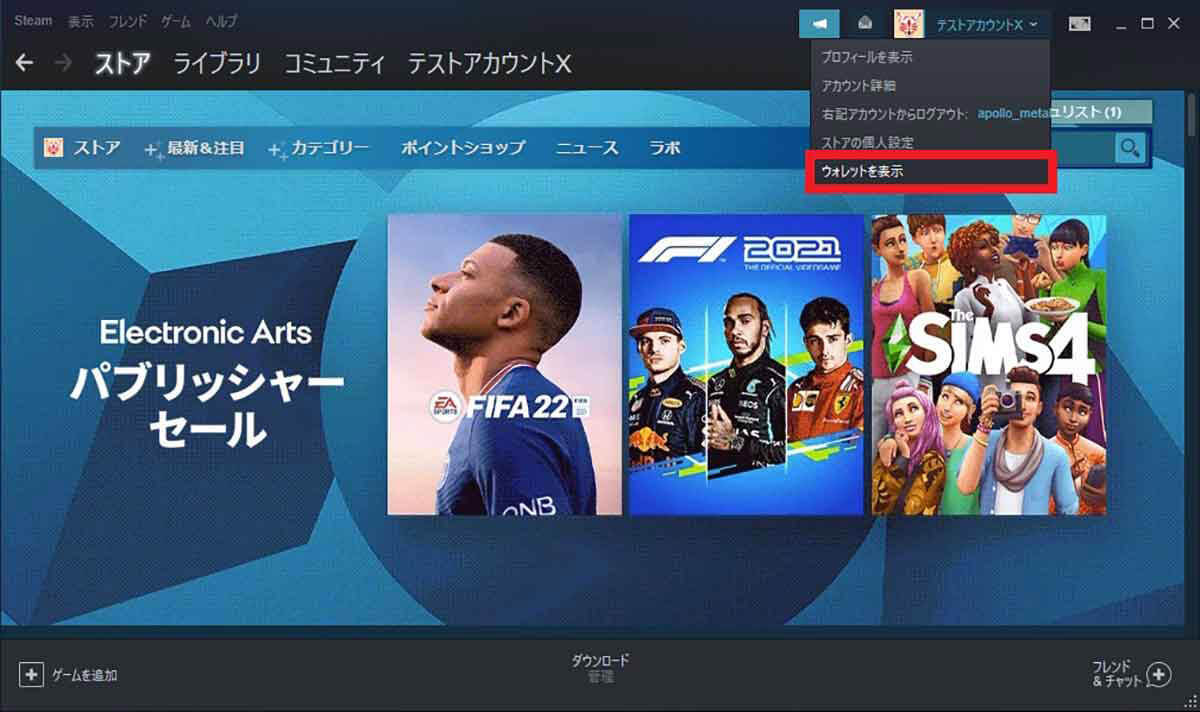
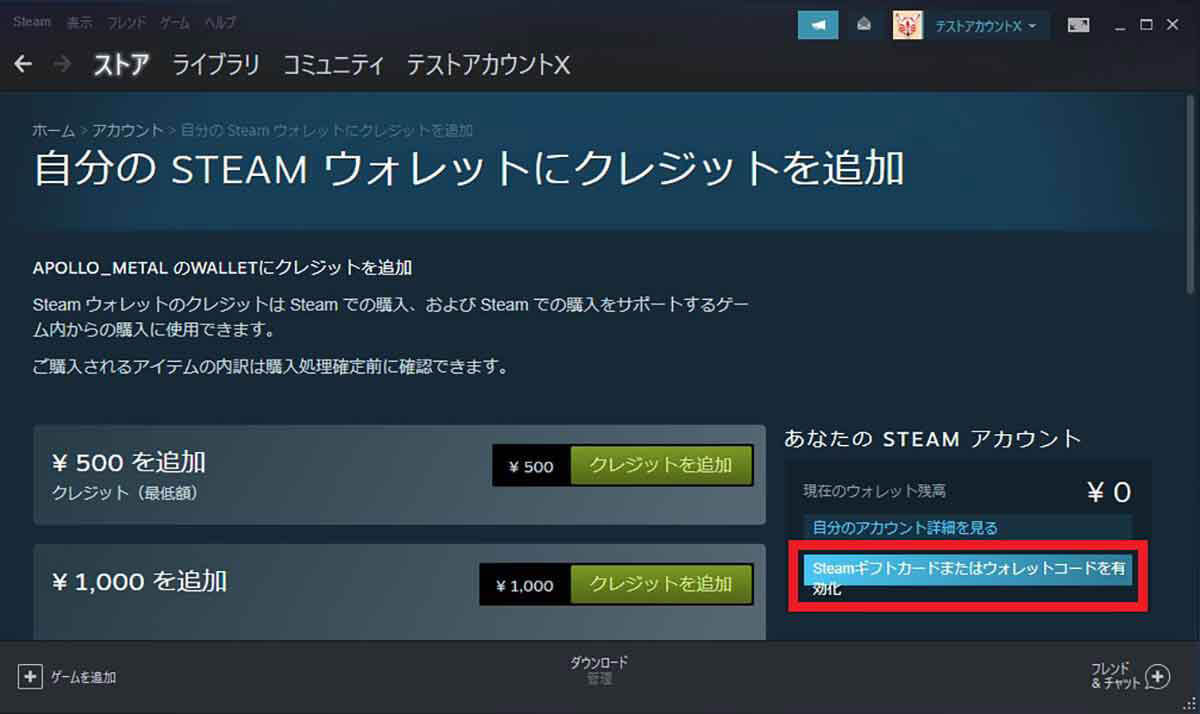
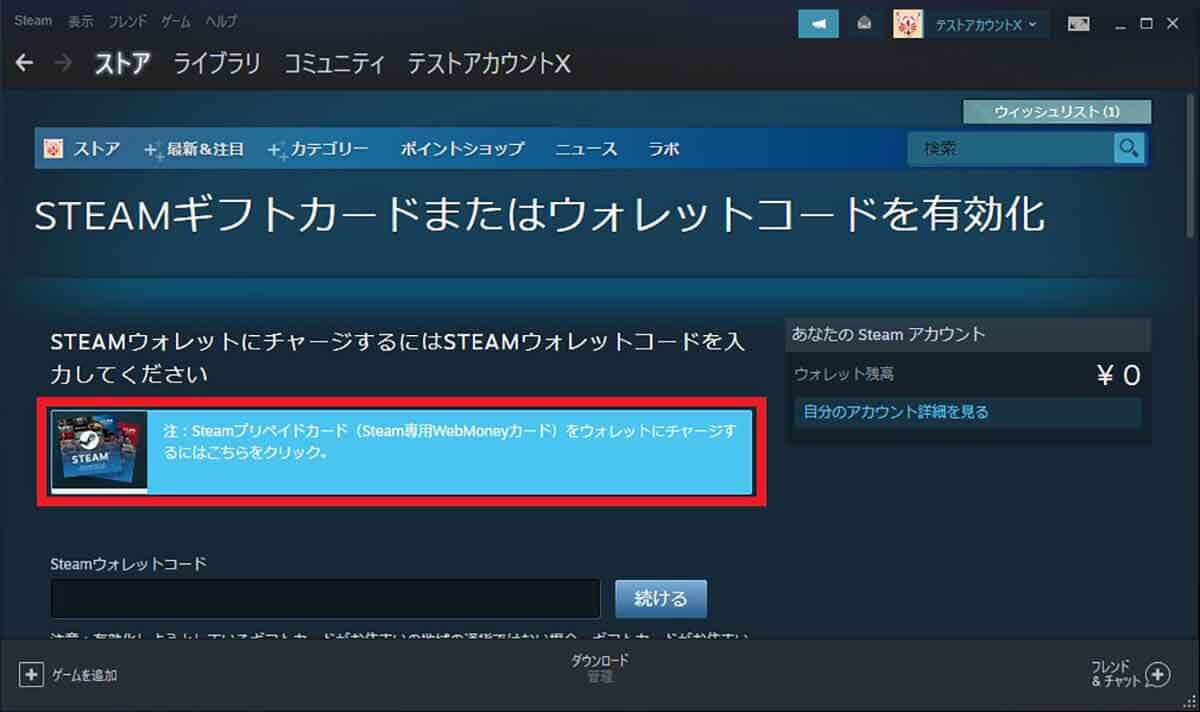
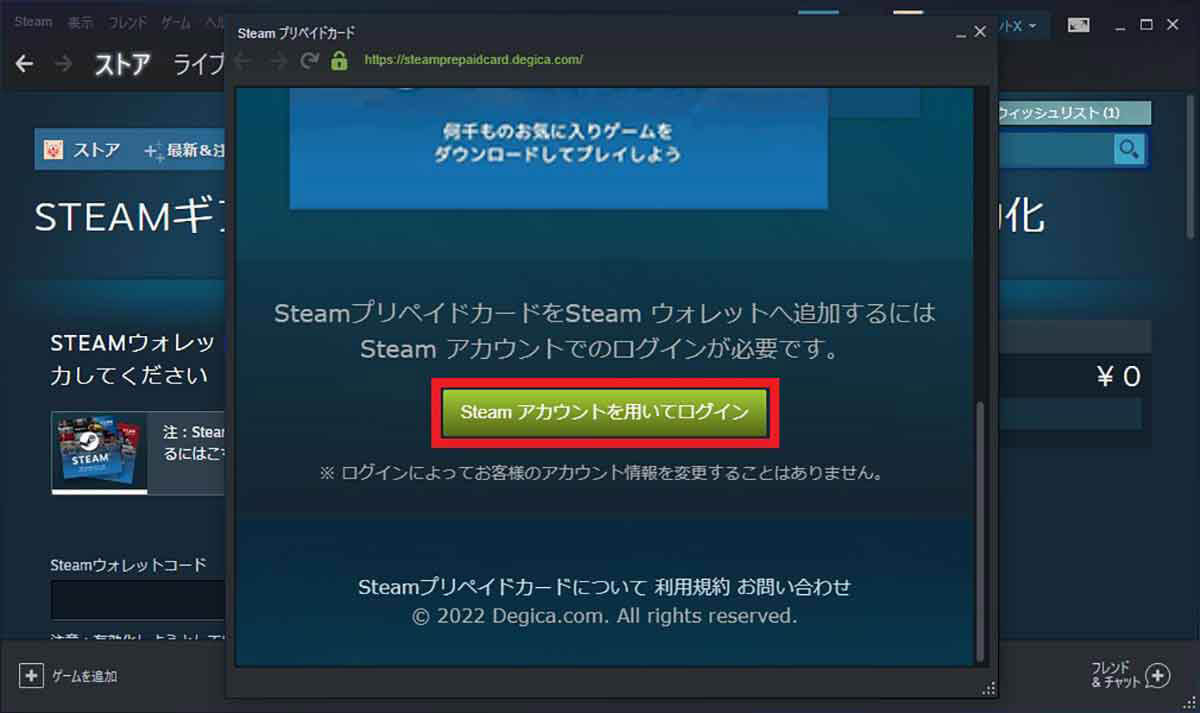
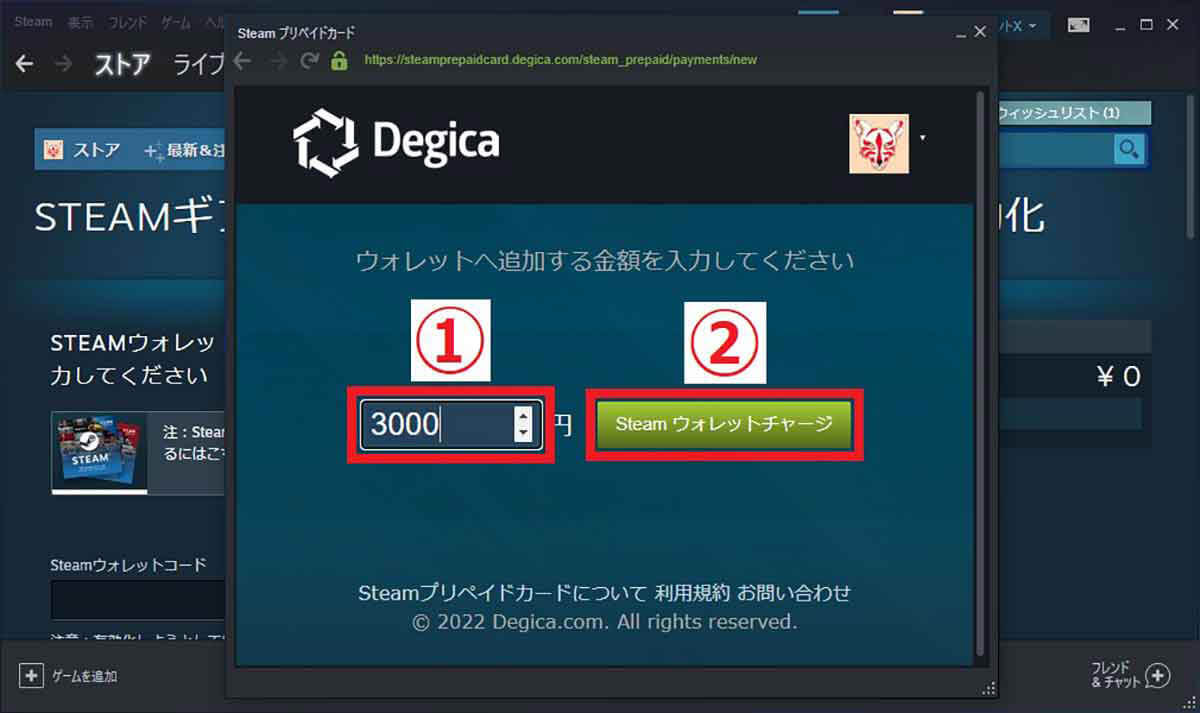
以降はSteamプリペイドカード裏側に記載されている「プリペイド番号」を入力し、画面の表示どおりに進めるとSteamウォレットへのチャージが完了です。
詳細は以下の記事でも紹介しています。
コンビニ払い
Steamでの購入時にコンビニ払いを選択すると、先述した通り、ローソンやファミリーマートといったコンビニで支払いができます。
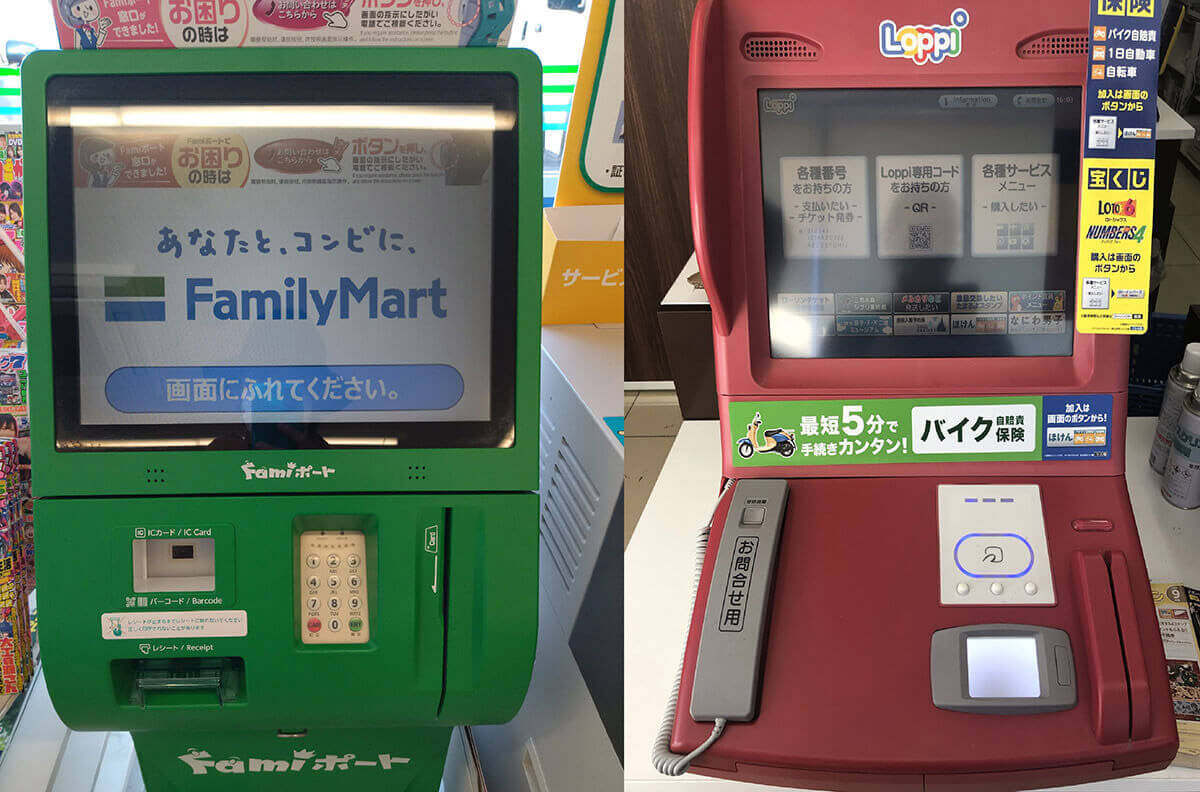
PayPal
Steamにクレジットカード番号を登録するのが不安な場合などは、PayPal経由で購入すると良いでしょう。
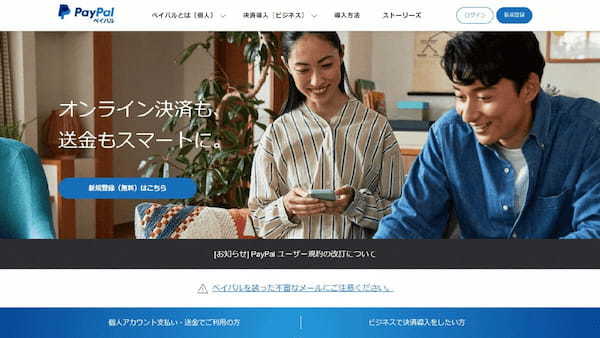
WebMoney
WebMoneyとはプリペイド式の電子マネーのこと。コンビニなどで購入できます。事前にチャージして、Steamの支払いに使用できます。
銀行振込
Steamでは銀行振込にも対応しています。購入画面で銀行口座名を入力すると、支払先の口座番号が表示されます。ネットバンキングもしくはATMで振り込みを行いましょう。
Pay-easy
Pay-easyはATMやインターネットバンキングなどで支払う方法。ただし、手数料が掛かってしまうため、他の支払い方法がどうしてもないときに利用することをおすすめします。
nanacoギフト
nanacoギフトとはセブン-イレブンの電子マネー「nanaco」のギフトカード。nanacoギフトIDを画面の指示に従って入力すれば利用できます。









































